כיצד להתקין את Microsoft Edge ב- Chromebook?
Miscellanea / / August 04, 2021
פרסומות
מיקרוסופט פרסמה זה עתה את הגרסה הראשונה של Microsoft Edge עבור מערכת ההפעלה לינוקס. פירוש הדבר על ידי הפעלת לינוקס ב- Chromebook; אנו יכולים להשתמש ב- Microsoft Edge ב- Chromebook. זה נראה קצת מוזר להשתמש בדפדפן Microsoft Edge ב- Chromebook הפועל במערכת ההפעלה של Chrome, אך יש אפשרות. אם ברצונך להשתמש ב- Microsoft Edge ב- Chromebook שלך, מדריך זה יגיד לך כיצד להתקין אותו.
התקנת דפדפן Microsft Edge ב- Chromebook אינה תהליך אחד. זוהי אפשרות זו רק מכיוון שהיישום זמין כעת עבור לינוקס. אנו יכולים להריץ אפליקציות מבוססות לינוקס ב- Chromebook אם הגדרנו את לינוקס ב- Chromebook זה. אז, בואו נסתכל מפורט כיצד ניתן להגדיר לינוקס ב- Chromebook ואז להריץ עליו את Microsoft Edge.

כיצד להתקין את Microsoft Edge ב- Chromebook?
מערכת ההפעלה של Chrome מגיעה עם מיכל לינוקס, שנדרש כמה צעדים בלבד כדי להפעיל אותו. תוכל למצוא זאת בהגדרות ה- Chromebook עצמו.
פרסומות
- פתח את ההגדרות ב- Chromebook.
- לחץ על הכרטיסייה לינוקס (בטא) בסרגל הצד.
- לאחר מכן לחץ על "הפעל" בצד ימין של החלון.
- לחץ על כפתור הבא בחלון הבא.
- הגדר שם משתמש עבור ה- Linux שלך.
- הגדר את כמות האחסון מהאחסון הפנימי שברצונך להקצות ללינוקס.
- ואז סוף סוף לחץ על התקן.
פעולה זו עשויה להימשך זמן מה מכיוון שהיא תפעיל הורדה. לאחר ההורדה והתקנת לינוקס ב- Chromebook, חלון מסוף יופיע. אז אתה יודע שההתקנה הצליחה.
כדי להתקין את Microsoft Edge בהתקנת לינוקס זו, עליך להשתמש במתקין דביאן, אשר תמצא בדף האינטרנט של Microsoft Edge.
- עבור אל דף Microsoft Edge Insiders.
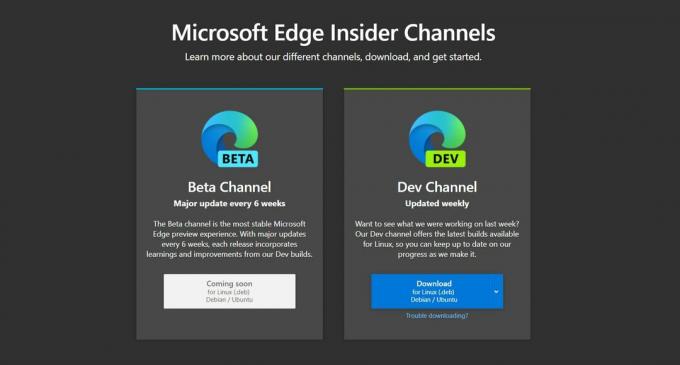
- כאן הורד את קובץ ה- .deb לגרסת המפתח. גרסת הבטא היציבה ואחידה עדיין נמצאת במרחק של מספר שבועות. אם אתה רוצה חוויה יציבה יותר, תוכל לבדוק בדף זה מחדש את גרסת הבטא והגרסה היציבה של תוכנית זו.
- לאחר שתסיים להוריד את קובץ ה- .deb, לחץ עליו פעמיים, ותראה חלון קופץ עם לחצן ההתקנה עליו. אם לחצן ההתקנה אפור, העבר את קובץ ה- .deb שהורדת לסעיף "קבצי לינוקס". לאחר מכן נסה לחיצה כפולה וההתקנה אמורה לפעול כעת.
- לאחר סיום ההתקנה, תופיע הודעה מוקפצת בפינה השמאלית התחתונה של המסך.
- כעת פתח את תיקיית האפליקציות לינוקס מתחת למגירת האפליקציות ותראה את Microsoft Edge ברשימה זו. לחץ עליו, וה- Microsoft Edge יפעל במכשיר ה- Chromebook שלך.
עכשיו אתה יכול לבחור להשתמש במסוף של לינוקס כדי להתקין את היישום, בדיוק כמו מה שאנחנו עושים בזמן התקנת כל דבר במערכת לינוקס. עם זאת, זה עשוי להיות קשה עבור משתמשים שאינם מכירים את ממשק לינוקס הרבה. אז כדי לשמור על כך פשוט, השתמש בשיטה שהוזכרה לעיל לשימוש במתקין ה- .deb.
נכון לעכשיו, רק גרסת המפתחים זמינה להורדה. אך דף האינטרנט אומר כי אנו יכולים לצפות לעדכון כל שישה שבועות, ויש אפילו הודעה בקרוב מתחת לבניית בטא. אז אם אתה רוצה חוויה נטולת באגים לגמרי, תצטרך לחכות כמה חודשים עד שהגרסה היציבה תשוחרר לאחר שגרסת הבטא תגיע לרשמית. תוכלו למצוא את הקישור להורדת אותו מאותו דף אינטרנט כמו קודם.
אז ככה תוכלו להתקין ולהפעיל את Microsoft Edge ב- Chromebook. אם יש לך שאלות או שאילתות בנוגע למדריך זה, הגב למטה ונחזור אליך. כמו כן, הקפד לבדוק את המאמרים האחרים שלנו בנושא טיפים וטריקים לאייפון,טיפים וטריקים של Android, טיפים וטריקים למחשב, ועוד הרבה יותר למידע שימושי יותר.
פרסומות
פריק טכנו שאוהב גאדג'טים חדשים ותמיד רוצה לדעת על המשחקים האחרונים ועל כל מה שקורה בעולם הטכנולוגיה וסביבתו. יש לו עניין עצום באנדרואיד ומכשירי סטרימינג.


![כיצד להתקין מלאי ROM על נוקיה 4.2 [קובץ פלאש קושחה]](/f/b23243ed7217424c8fbabb854dbcd4cc.jpg?width=288&height=384)
